Onko sinulla tilanne, että unohdit iPhonen salasanan ja olet lukittu iOS-laitteesta? Etsitkö iPhone salasanan cracker poistaa tai ohittaa unohtunut salasana?

Vielä on tapoja auttaa sinua etsimään tai palauttamaan unohtunut iPhone-salasana. Joissakin tapauksissa sinun on kuitenkin luotettava iPhone salasanan cracker sovellus päästäksesi laitteeseesi. Tässä tässä viestissä haluamme suositella sinulle ammattimaista iPhone-salasanan poistotyökalua. Voit luottaa siihen, että pääset lukittuun iPhoneen helposti.
- Osa 1. iPhone Password Cracker -katsaus
- Osa 2. Kuinka käyttää iPhone Password Cracker -sovellusta
- Osa 3. iPhone Password Cracker -sovelluksen usein kysytyt kysymykset
Osa 1. Paras iPhone Password Cracker -katsaus
Markkinoilla on monia iPhone-salasanan cracker-työkaluja, jotka väittävät, että ne voivat auttaa sinua poistamaan unohdetun salasanasi. Mutta saatat huomata, että jotkut heistä vaativat jailbreakia, ja suurin osa heistä ei voi poistaa iOS-salasanaa.
Et varmasti halua testata niitä yksitellen, kunnes löydät hyödyllisen. Joten täällä suosittelemme vilpittömästi tehokasta iPhone-salasanan crackeria, iOS-lukituksen poistaja sinulle. Se on suunniteltu erityisesti käsittelemään erilaisia iPhone-salasanoja, iCloud-aktivointilukkoa, Apple ID -salakoodia, näytön aikarajoitussalasanoja ja paljon muuta.
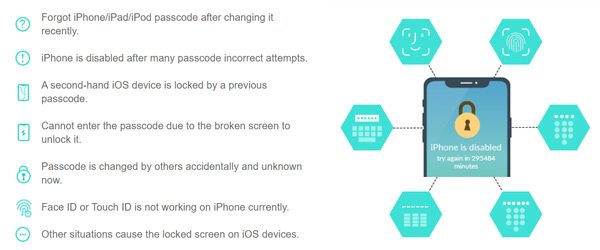
Tämä iPhone-salasanan murskaaja on yhteensopiva sekä Windows PC:n että Macin kanssa. iPhone 15/14/13/12/11/X/XR, iPhone 8/7/6/5/4 lisäksi sillä on myös mahdollisuus poistaa salasanalla lukittu näyttö iPadista ja iPod touchista.

4,000,000 + Lataukset
Halkeile iOS-salasana ja ohita unohdettu salasana iPhonessa tai iPadissa
Poista edellinen Apple ID -salasana päästäksesi takaisin Apple-tilille
Poista unohdettu näytön salasana tai Apple ID-salasana suoraan iOS-laitteesta
Avaa näytön lukitus, kasvotunnus, kosketustunnus, digitaalinen salasana iPhonessa / iPadissa / iPodissa
Ohita näyttöajan tai rajoitusten salasana ilman jailbreakia ja tietojen menetystä
Kaksoisnapsauta latauspainiketta ja noudata ohjeita, kun haluat asentaa ja suorittaa tämän iPhone-salasanan halkaisijan tietokoneellasi. Tässä otamme esimerkkinä iPhonen näytön salasanan poistamisen.
Valitse Poista Apple ID -ominaisuus ja liitä iPhone siihen salama-USB-kaapelilla. Ottaen huomioon, että et voi avata iPhone-näytön lukitusta, joten tässä voit napsauttaa Laite kytketty, mutta sitä ei tunnisteta linkki ja asenna iPhone noudattamalla opasta Palautustila.
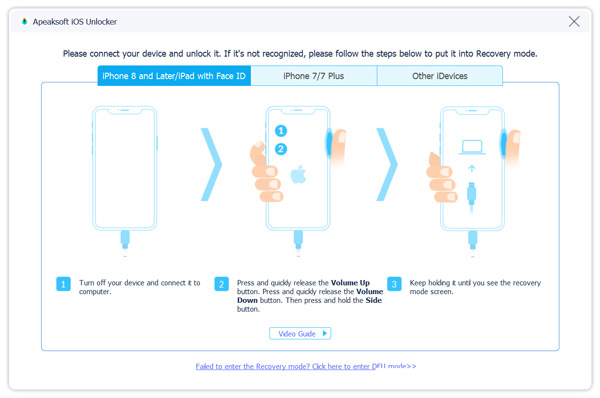
Valitse Aloita -painiketta aloittaaksesi unohtuneen iPhone-salasanasi. Joitakin tämän iOS-laitteen tietoja näytetään siellä. Vahvista nämä tiedot ja napsauta sitten Aloita painiketta jatkaaksesi.
Tämä iPhone-salasanan cracker lataa laiteohjelmistopaketin salasanan poistamiseksi. Kun prosessi on valmis, voit napsauttaa avata -painike murtamaan iPhonen näytön salasana. Tämän vaiheen aikana sinun on syötettävä 0000 vahvistaaksesi toimintosi.
Muutamalla napsautuksella voit kätevästi murtaa iOS-salasanan. Kuten edellä mainittiin, tämä iPhone-salasanan cracker pystyy myös poistamaan unohtuneen Apple ID -salakoodin, aktivointilukon, näytön ajan rajoitussalasana, ja enemmän. Se voi olla hyvä apulainen, kun unohdat Applen salasanan.
Osa 3. iPhone Password Cracker -sovelluksen usein kysytyt kysymykset
Kysymys 1. Kuinka monta kertaa voit yrittää avata iPhonen lukituksen?
6 väärän yrityksen jälkeen avata iPhone, se poistetaan käytöstä 1 minuutiksi. Jos syötät edelleen väärän näytön lukituksen salasanan, iPhone poistetaan käytöstä 5 minuutiksi. Yli 10 väärää yritystä, iPhone poistetaan käytöstä, kunnes se on yhdistetty iTunesiin.
Kysymys 2. Kuinka vaihtaa iPhone-näytön salasanaa?
Voit vaihtaa iPhonen näytön lukituksen salasanan siirtymällä Asetukset-sovellukseen ja kirjoittamalla Touch ID & Passcode- tai Face ID & Passcode -käyttöliittymän. Täällä voit napauttaa Vaihda salasana vaihtaaksesi salasanan tarpeen mukaan.
Kysymys 3. Kuinka asentaa sovelluksia ilman Apple ID -salasanaa?
Jos haluat hankkia sovelluksia ilman Apple ID -salasanaa, voit asettaa sen Asetukset-sovelluksessa. Kun avaat sovelluksen, voit vierittää alaspäin iTunes & App Store -vaihtoehtoon. Napauta sitä ja valitse sitten Salasana-asetukset. Voit syöttää edellisen Apple ID -salasanan, jos haluat poistaa Vaadi salasana -toiminnon käytöstä.
Yhteenveto
Kun olet lukenut tämän viestin, voit saada upean iPhone salasanan cracker poistaa unohdetun näytön lukituksen salasanan. Jos sinulla on parempi iPhone-salasanan halkeamissuositus, jaa se kommentissa muiden lukijoiden kanssa.



 iPhone Data Recovery
iPhone Data Recovery iOS-järjestelmän palauttaminen
iOS-järjestelmän palauttaminen iOS-tietojen varmuuskopiointi ja palautus
iOS-tietojen varmuuskopiointi ja palautus iOS-näytön tallennin
iOS-näytön tallennin MobieTrans
MobieTrans iPhone Transfer
iPhone Transfer iPhone Eraser
iPhone Eraser WhatsApp-siirto
WhatsApp-siirto iOS-lukituksen poistaja
iOS-lukituksen poistaja Ilmainen HEIC-muunnin
Ilmainen HEIC-muunnin iPhonen sijainnin vaihtaja
iPhonen sijainnin vaihtaja Android Data Recovery
Android Data Recovery Rikkoutunut Android Data Extraction
Rikkoutunut Android Data Extraction Android Data Backup & Restore
Android Data Backup & Restore Puhelimen siirto
Puhelimen siirto Data Recovery
Data Recovery Blu-ray-soitin
Blu-ray-soitin Mac Cleaner
Mac Cleaner DVD Creator
DVD Creator PDF Converter Ultimate
PDF Converter Ultimate Windowsin salasanan palautus
Windowsin salasanan palautus Puhelimen peili
Puhelimen peili Video Converter Ultimate
Video Converter Ultimate video Editor
video Editor Screen Recorder
Screen Recorder PPT to Video Converter
PPT to Video Converter Diaesityksen tekijä
Diaesityksen tekijä Vapaa Video Converter
Vapaa Video Converter Vapaa näytön tallennin
Vapaa näytön tallennin Ilmainen HEIC-muunnin
Ilmainen HEIC-muunnin Ilmainen videokompressori
Ilmainen videokompressori Ilmainen PDF-kompressori
Ilmainen PDF-kompressori Ilmainen äänimuunnin
Ilmainen äänimuunnin Ilmainen äänitys
Ilmainen äänitys Vapaa Video Joiner
Vapaa Video Joiner Ilmainen kuvan kompressori
Ilmainen kuvan kompressori Ilmainen taustapyyhekumi
Ilmainen taustapyyhekumi Ilmainen kuvan parannin
Ilmainen kuvan parannin Ilmainen vesileiman poistaja
Ilmainen vesileiman poistaja iPhone-näytön lukitus
iPhone-näytön lukitus Pulmapeli Cube
Pulmapeli Cube





